(完整版)无法访问,你可能没有权限使用网络资源,请与该计算机管理员联系,拒绝访问
您可能没有权限使用网络资源_请与这台服务器的管理员联系以查明您是否有访问权限
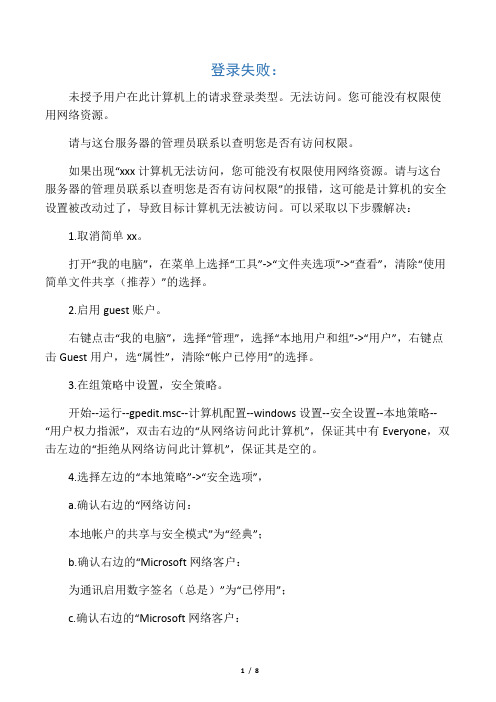
登录失败:未授予用户在此计算机上的请求登录类型。
无法访问。
您可能没有权限使用网络资源。
请与这台服务器的管理员联系以查明您是否有访问权限。
如果出现“xxx计算机无法访问,您可能没有权限使用网络资源。
请与这台服务器的管理员联系以查明您是否有访问权限”的报错,这可能是计算机的安全设置被改动过了,导致目标计算机无法被访问。
可以采取以下步骤解决:1.取消简单xx。
打开“我的电脑”,在菜单上选择“工具”->“文件夹选项”->“查看”,清除“使用简单文件共享(推荐)”的选择。
2.启用guest账户。
右键点击“我的电脑”,选择“管理”,选择“本地用户和组”->“用户”,右键点击Guest用户,选“属性”,清除“帐户已停用”的选择。
3.在组策略中设置,安全策略。
开始--运行--gpedit.msc--计算机配置--windows设置--安全设置--本地策略--“用户权力指派”,双击右边的“从网络访问此计算机”,保证其中有Everyone,双击左边的“拒绝从网络访问此计算机”,保证其是空的。
4.选择左边的“本地策略”->“安全选项”,a.确认右边的“网络访问:本地帐户的共享与安全模式”为“经典”;b.确认右边的“Microsoft网络客户:为通讯启用数字签名(总是)”为“已停用”;c.确认右边的“Microsoft网络客户:为通讯启用数字签名(如果服务器允许)”为“已启用”;d.确认右边的“Microsoft网络服务器:为通讯启用数字签名(总是)”为“已停用”;e.确认右边的“Microsoft网络服务器:为通讯启用数字签名(如果服务器允许)”为“已启用”。
5.正确配置网络防火墙1>很多机器安装了网络防火墙,它的设置不当,同样导致用户无法访问本机的共享资源,这时就要开放本机共享资源所需的NetBIOS端口。
笔者以天网防火墙为例,在“自定义IP规则”窗口中选中“允许局域网的机器使用我的共享资源”规则,最后点击“保存”按钮,这样就开放了NetBIOS端口。
无法访问。您可能没有权限使用网络资源。请于这台服务器的管理员联系以检查明您是否有访问权限。登录失败:

访问不了网络工作组里边电脑,弹出如下对话框时,可以试试下边的办法!
无法访问。
您可能没有权限使用网络资源。
请于这台服务器的管理员联系以检查明您是否有访问权限。
登录失败:用户账户限制。
可能的原因包括不允许空密码,登录时间限制,或强制的策略限制。
1.开始--搜索“运行”--点击“运行”
2. 运行中输入“secpol.mos”--确定---打开“本地安全策略”
2,打开“本地安全策略”--点击“本地策略”--点击“安全选项”--列表找到“账户:使用空密码的本地账户只允许进行控制台登录”---右击“属性”
“账户:使用空密码的本地账户只允许进行控制台登录”属性界面---点击“已禁用”--确认!OK!。
无法访问您可能没有权限使用网络资源

无法访问您可能没有权限使用网络资源无法访问网络资源可能是由于以下原因造成的:
1.网络连接问题:检查一下您的网络连接是否正常,确保您的电脑或设备已连接到可用的网络。
您可以尝试重新连接无线网络或重新启动设备来解决连接问题。
2.网络设置问题:可能是由于您的网络设置有误,导致无法访问一些网站或资源。
您可以检查一下您的网络设置,确保没有设置了任何限制或阻止访问的选项。
4.防火墙或安全软件问题:一些防火墙或安全软件可能会阻止您访问一些网站或资源,以保护您的电脑免受恶意软件或网络攻击的威胁。
您可以检查一下您的防火墙或安全软件设置,确保没有设置了过多的限制。
5.DNS解析问题:域名系统(DNS)负责将网址解析为IP地址,以便您能够访问网站或资源。
如果DNS服务器无法解析一些网址,您可能无法访问该网站。
您可以尝试使用其他的DNS服务器或清除DNS缓存来解决这个问题。
6.服务器问题:有时,无法访问一些网站或资源是由于该网站或资源的服务器故障或维护导致的。
这种情况下,您只需要稍后再次尝试访问即可。
无法访问你可能没有网络权限的 解决方法

如果出现“xxx计算机无法访问,您可能没有权限使用网络资源。
请与这台服务器的管理员联系以查明您是否有访问权限"的报错,这可能是计算机的安全设置被改动过了,导致目标计算机无法被访问。
可以采取以下步骤解决:1. 取消简单文件共享。
打开“我的电脑”,在菜单上选择“工具”->“文件夹选项”—>“查看”,清除“使用简单文件共享(推荐)”的选择。
2。
启用guest账户。
右键点击“我的电脑”,选择“管理”,选择“本地用户和组”—〉“用户”,右键点击Guest用户,选“属性”,清除“帐户已停用"的选择。
3。
在组策略中设置,安全策略.开始-—运行——gpedit。
msc—-计算机配置—-windows设置-—安全设置--本地策略--“用户权力指派",双击右边的“从网络访问此计算机”,保证其中有Everyone,双击左边的“拒绝从网络访问此计算机”,保证其是空的。
4. 选择左边的“本地策略”-〉“安全选项”,a。
确认右边的“网络访问:本地帐户的共享与安全模式”为“经典";b.确认右边的“Microsoft网络客户:为通讯启用数字签名(总是)”为“已停用”;c。
确认右边的“Microsoft网络客户:为通讯启用数字签名(如果服务器允许)”为“已启用";d.确认右边的“Microsoft网络服务器:为通讯启用数字签名(总是)”为“已停用”;e。
确认右边的“Microsoft网络服务器:为通讯启用数字签名(如果服务器允许)"为“已启用”。
5.正确配置网络防火墙1>很多机器安装了网络防火墙,它的设置不当,同样导致用户无法访问本机的共享资源,这时就要开放本机共享资源所需的NetBIOS端口。
笔者以天网防火墙为例,在“自定义IP规则”窗口中选中“允许局域网的机器使用我的共享资源”规则,最后点击“保存”按钮,这样就开放了NetBIOS端口 .2〉关闭windows自带防火墙。
网络无法访问你可能没有权限使用网络资源请与管理员联系拒绝访问
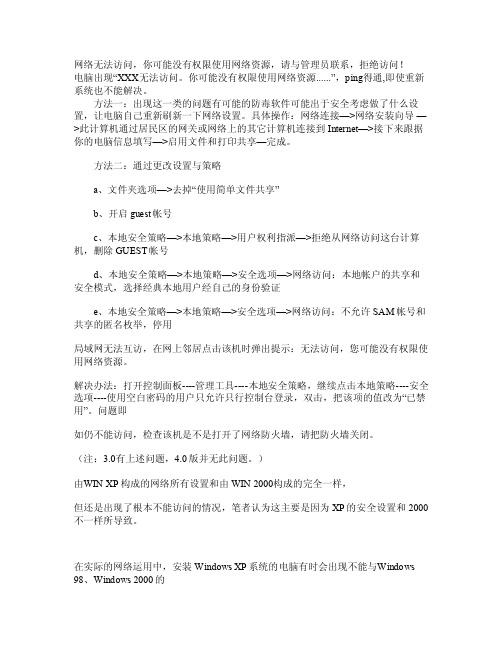
网络无法访问,你可能没有权限使用网络资源,请与管理员联系,拒绝访问!电脑出现“XXX无法访问。
你可能没有权限使用网络资源......”,ping得通,即使重新系统也不能解决。
方法一:出现这一类的问题有可能的防毒软件可能出于安全考虑做了什么设置,让电脑自己重新刷新一下网络设置。
具体操作:网络连接—>网络安装向导—>此计算机通过居民区的网关或网络上的其它计算机连接到In terne t—>接下来跟据你的电脑信息填写—>启用文件和打印共享—完成。
方法二:通过更改设置与策略a、文件夹选项—>去掉“使用简单文件共享”b、开启gues t帐号c、本地安全策略—>本地策略—>用户权利指派—>拒绝从网络访问这台计算机,删除GUES T帐号d、本地安全策略—>本地策略—>安全选项—>网络访问:本地帐户的共享和安全模式,选择经典本地用户经自己的身份验证e、本地安全策略—>本地策略—>安全选项—>网络访问:不允许SAM帐号和共享的匿名枚举,停用局域网无法互访,在网上邻居点击该机时弹出提示:无法访问,您可能没有权限使用网络资源。
解决办法:打开控制面板----管理工具----本地安全策略,继续点击本地策略----安全选项----使用空白密码的用户只允许只行控制台登录,双击,把该项的值改为“已禁用”。
问题即如仍不能访问,检查该机是不是打开了网络防火墙,请把防火墙关闭。
(注:3.0有上述问题,4.0版并无此问题。
)由W IN XP构成的网络所有设置和由WIN2000构成的完全一样,但还是出现了根本不能访问的情况,笔者认为这主要是因为XP的安全设置和2000不一样所导致。
无法访问,您可能没有权限使用网络资源的解决方法

无法访问,您可能没有权限使用网络资源的解决方法如果出现“xxx计算机无法访问,您可能没有权限使用网络资源。
请与这台服务器的管理员联系以查明您是否有访问权限”的报错,这可能是计算机的安全设置被改动过了,导致目标计算机无法被访问。
可以采取以下步骤解决:1. 取消简单文件共享。
打开“我的电脑”,在菜单上选择“工具”->“文件夹选项”->“查看”,清除“使用简单文件共享(推荐)”的选择。
2. 启用guest账户。
右键点击“我的电脑”,选择“管理”,选择“本地用户和组”->“用户”,右键点击Guest用户,选“属性”,清除“帐户已停用”的选择。
3. 在组策略中设置,安全策略。
开始--运行--gpedit.msc--计算机配置--windows设置--安全设置--本地策略--“用户权力指派”,双击右边的“从网络访问此计算机”,保证其中有Everyone,双击左边的“拒绝从网络访问此计算机”,保证其是空的。
4. 选择左边的“本地策略”->“安全选项”,a.确认右边的“网络访问:本地帐户的共享与安全模式”为“经典”;b.确认右边的“Microsoft网络客户:为通讯启用数字签名(总是)”为“已停用”;c.确认右边的“Microsoft网络客户:为通讯启用数字签名(如果服务器允许)”为“已启用”;d.确认右边的“Microsoft网络服务器:为通讯启用数字签名(总是)”为“已停用”;e.确认右边的“Microsoft网络服务器:为通讯启用数字签名(如果服务器允许)”为“已启用”。
5.正确配置网络防火墙1>很多机器安装了网络防火墙,它的设置不当,同样导致用户无法访问本机的共享资源,这时就要开放本机共享资源所需的NetBIOS 端口。
笔者以天网防火墙为例,在“自定义IP规则”窗口中选中“允许局域网的机器使用我的共享资源”规则,最后点击“保存”按钮,这样就开放了NetBIOS端口。
2>关闭windows自带防火墙。
无法访问 您可能没有权限使用网络资源

无法访问您可能没有权限使用网络资源概述本文档介绍了在使用网络资源时遇到的无法访问的问题,并提供了可能的解决方案。
当您无法访问网络资源时,可能是因为您没有相应的权限或网络连接存在问题。
问题描述当您尝试访问特定的网络资源时,您可能会遇到以下问题: - 错误提示:无法访问此网站/页面。
- 错误代码:403 Forbidden,401 Unauthorized 等。
可能的原因1.您没有获得访问该资源的权限。
通常来说,某些网站或页面需要用户登录或注册才能访问,如果您没有相应的账号或权限,就无法访问。
2.网络连接存在问题。
如果您的网络连接不稳定或中间存在故障,可能导致无法访问特定的网络资源。
解决方案以下是可能的解决方案,您可以尝试根据具体情况进行排查和处理。
1. 确认您是否有访问该资源的权限如果您访问的是需要登录或注册的网站或页面,确保您已经拥有相应的账号和权限。
如果没有,您可以尝试注册新账号或联系网站管理员获取更多信息。
2. 检查网络连接确保您的网络连接正常工作,并且没有任何中断或故障。
您可以尝试以下步骤:- 检查网络连接:确认您的设备已连接到可靠的网络,并且没有遇到任何问题。
-重启网络设备:尝试重启您的路由器、调制解调器或其他网络设备,以纠正任何临时的问题。
- 使用其他设备:如果可能的话,尝试使用其他设备(如手机、平板电脑)连接相同的网络资源,以确定问题是否与特定设备相关。
3. 检查防火墙和代理设置防火墙和代理设置可能会限制您对某些网络资源的访问。
您可以尝试以下步骤:- 检查防火墙设置:确保您的防火墙没有阻止您访问特定的网站或页面。
您可以尝试在防火墙设置中添加相应的例外规则。
- 检查代理设置:如果您使用代理服务器进行网络连接,请检查代理设置是否正确。
您可以尝试切换到直接连接以排除代理设置的问题。
4. 清除浏览器缓存和Cookie浏览器缓存和Cookie可能会引起访问问题。
您可以尝试以下步骤来清除浏览器缓存和Cookie: - 清除缓存:在浏览器设置中找到缓存清除选项,并执行清除操作。
计算机无法访问,您可能没有权限使用网络资源.请与这台服务器的管理员联系的解决办法

计算机无法访问,您可能没有权限使用网络资源.请与这台服务器的管理员联系的解决办法计算机无法访问,您可能没有权限使用网络资源.请与这台服务器的管理员联系(1)安装NWlink IPX/SPX/NetBIOS Compatible Transport Protocol协议。
(2)开启guest账号:右击我的电脑\管理\用户有个guest,双击之去掉“账户已停用”前面的勾。
(3)右击我的电脑\属性\计算机名,查看该选项卡中出现的局域网工作组名称(4)使用winxp防火墙的例外:winxp防火墙在默认状态下是全面启用的,这意味着运行计算机的所有网络连接,难于实现网上邻居共享。
同时,由于windows防火墙默认状态下是禁止“文件与打印机共享的”,所以,启用了防火墙,往往不能共享打印,解决办法是:进入“本地连接”窗口,点“高级”\“设置”\“例外”\在程序与服务下勾选“文件和打印机共享”。
(5)删除“拒绝从网络上访问这台计算机”项中的guest账户:运行组策略(gpedit.msc)\本地计算机\计算机配置\windows 设置\安全设置\本地策略\用户权利指派\拒绝从网络访问这台计算机。
如果其中有guest,则将其删除。
(原因是:有时xp的guest是不允许访问共享的)(6)取消“使用简单文件共享”方式:资源管理器\工具\文件夹选项\查看\去掉“使用简单文件共享(推荐)”前面的勾。
(7)工作组名称一致。
(8)勾选“Microsoft网络的文件和打印机共享”。
(9)运行服务策略“Services.msc”。
启动其中的“Clipbook Server”(文件夹服务器):这个服务允许你们网络上的其他用户看到你的文件夹。
当然有时你可把它改为手动启动,然后再使用其他序在你的网络上发布信息。
(10)win98的计算机无法访问win2000/winxp的计算机,原因是:win2000/winxp的计算机中的guest用户被禁用了或者win2000/winxp采用NTFS分区格式,设置了权限控制。
- 1、下载文档前请自行甄别文档内容的完整性,平台不提供额外的编辑、内容补充、找答案等附加服务。
- 2、"仅部分预览"的文档,不可在线预览部分如存在完整性等问题,可反馈申请退款(可完整预览的文档不适用该条件!)。
- 3、如文档侵犯您的权益,请联系客服反馈,我们会尽快为您处理(人工客服工作时间:9:00-18:30)。
无法访问,你可能没有权限使用网络资源,请与该计算机管理员联系,拒绝访问2007年06月20日星期三 18:23无法访问,你可能没有权限使用网络资源,请与该计算机管理员联系,拒绝访问关于无法访问网上邻居问题的解决(1)1、正确安装网络组件。
看一下TCP/IP的高级属性中,是否开启NETBIOS。
查看是否选定“文件和打印服务”组件。
2、启动"计算机浏览器"服务。
--网络邻居不能看到计算机3、起用Guest(来宾)帐户。
4、允许Guest(来宾)帐号从网络上访问。
运行-‘gpedit.msc’组策略管理器,计算机配置-Windows设置-本地策略-用户权利指派,“拒绝从网络访问这台计算机”策略中删除GUEST帐号。
5、防火墙:关闭自带的防火墙;如果使用了第三方的防火墙产品,参考其使用手册,确保防火墙没有禁止以下端口的通讯:UDP-137、UDP-138、TCP-139、TCP-445(仅WIN2K 及以后的操作系统)。
6、检查RPC、Plug and Play服务是否已启动检查相应的系统文件夹的权限,尝试重新注册以下的动态链接库:regsvr32 netshell.dllregsvr32 netcfgx.dllregsvr32 netman.dll7、设置帐号和密码由于WinNT内核的操作系统,在访问远程计算机的时候,好像总是首先尝试用本地的当前用户名和密码来尝试,可能造成无法访问,在这里把用户密码添加进去就可以了。
访问报无权限解决方法:8.设置网络访问模式为经典模式运行gpedit.msc-->计算机配置--> windows设置--> 安全设置(Security Settings)--> 本地策略(Local Policies)-->安全选项(Security Options)-->网络访问:本地账户的共享和安全模式(Network access:Sharing and security model for local accounts)-->更改为经典模式.这样即使不开启guest,你也可以通过输入本地的账户和密码来登录你要访问的计算机,本地的账户和密码为你要访问的计算机内已经的账户和密码。
若访问网络时需要账户和密码,可以通过输入你要访问的计算机内已经的账户和密码来登录。
9.设置本地的administrator账户的密码.我们可能还会遇到另外一个问题,即当用户的口令为空时,即使你做了上述的所有的更改还是不能进行登录,访问还是会被拒绝。
这是因为,在系统“安全选项”中有“账户:使用空白密码的本地账户只允许进行控制台登录”策略默认是启用的,根据windows xp安全策略中拒绝优先的原则,密码为空的用户通过网络访问使用windows xp的计算机时便会被禁止。
我们只要将这个策略停用即可解决问题。
在安全选项中,找到“使用空白密码的本地账户只允许进行控制台登录”项,停用就可以,否则即使开了guest并改成经典模式还是不能登录。
经过以上的更改基本就可以访问了,你可以尝试选择一种适合你的方法。
下面在再补充点其它可能会遇到的问题。
共享访问提示"没有权限"的解决方法(2)在局域网内安装了Windows XP的电脑不能与安装了Windows 98的电脑互相访问,安装了Windows XP的电脑与安装了Windows XP的电脑也不能互相通信。
在工作站访问服务器时,工作站的网上邻居中可以看到服务器的名称,但是点击后却无法看到任何共享内容,或者提示找不到网络路径、无权访问等问题。
共享访问提示“没有权限”共享访问没有权限的解决方法:1.设置本地的administrator账户的密码.2.设置网络访问模式为经典模式.3.设置允许从网络访问计算机的用户账户(加入Guest组).4.设置禁止从网络访问计算机的用户账户(删除Guest组).设置方法:开始--> 运行gpedit.msc--> 计算机配置--> windows设置--> 安全设置(Security Settings)--> 本地策略(Local Policies)1.:用户权利指派(User Rights Assignment)-->从网络访问此计算机(Access this computer from the network)-->添加Guest组.2.:用户权利指派(User Rights Assignment)-->拒绝从网络访问这台计算机(Deny access to this computer from the network)-->删除Guest组.3.:安全选项(Security Options)-->网络访问:本地账户的共享和安全模式(Network access:Sharing and security model for local accounts)-->更改为经典模式.如果你完全依了上面的方法都不行,请运行REGEDIT,到:HKEY_LOCAL_MACHINE\SYSTEM\CurrentControlSet\Control\Lsa 上将此子健中的值restrictanonymous设为0就行了。
把:restrictanonymoussam的值也改成0吧。
以下是说明:1、 RestrictAnonymous 中登记了控制任何用户获取本机信息的级别的设置,如果RestrictAnonymous 被设置为0(默认值)的话,任何用户都可以通过网络获取本机的信息,包含用户名,详细的帐号策略和共享名。
这些信息可以被攻击者在攻击计算机的时候所利用。
通过这些信息,攻击者就有可能了解到当前计算机的系统管理员帐号,网络共享的路径以及不健壮的密码。
修改此安全级别的方法如下:运行Regedit.exe 编辑注册表,定位到子健HKEY_LOCAL_MACHINE\SYSTEM\CurrentControlSet\Control\Lsa 上将此子健中的值restrictanonymous 由不安全的 0值修改为安全级别高一些值 1 或 2。
注意:此安全级别如果提高的话有可能造成本计算机在局域网内无法被访问到。
2、当禁用了TIP/IP高级选项中的Wins中的NetBios设置,局域网无法被访问到。
3、如果中了震荡波病毒将不能访问到局域网。
4、如果没有将IP设置成固定IP,局域网功能将受限。
另外下面的代码存为.reg文件,导入系统对于共享访问提示"没有权限的问题有时也会有很好的效果.程序代码(星号内部的)************************************************************************** ********************************************Windows Registry Editor Version 5.00[HKEY_LOCAL_MACHINE\SYSTEM\ControlSet001\Control\Lsa] "restrictanonymous"=dword:00000000[HKEY_LOCAL_MACHINE\SYSTEM\CurrentControlSet\Control\Lsa] "restrictanonymous"=dword:00000000; 以上两行在系统中的位置是:本地安全策略-安全选项-网络访问:不允许SAM帐户和共享; 的匿名枚举。
系统默认值是:已停用。
; 解说:操作系统默认:利用ipc$通道可以建立空连接,匿名枚举出该机有多少帐户。
显然; 有一定的安全隐患。
本系统已设为不允许空连接了。
以此提高单机拨号上网的安全性。
; 负面影响是局域网不能互访了。
要更改一下才可以解决。
[HKEY_LOCAL_MACHINE\SYSTEM\CurrentControlSet\Control\Lsa]"limitblankpassworduse"=dword:00000000[HKEY_LOCAL_MACHINE\SYSTEM\ControlSet001\Control\Lsa] "limitblankpassworduse"=dword:00000000; 以上两行在系统中的位置是:本地安全策略--安全选项--帐户:使用空白密码的本地帐户; 只允许进行控制台登录。
系统默认值是:已启用。
; 解说:很多人的帐户是不加密码的。
这样,当局域网中别的电脑访问本机时,会弹出错误提示:; 登录失败:用户帐户限制………。
这是XP系统的一条安全策略造成的,防止别人趁你空密码时; 进入你的电脑。
如果你觉得无所谓,不必做这些限制,那就把它设为:已停用。
[HKEY_CURRENT_USER\Software\Microsoft\Windows\CurrentVersion\Explorer\User Assist\{75048700-EF1F-11D0-9888-006097DEACF9}\Count]"HRZR_EHAPCY"=hex:0C,00,00,00,26,00,00,00,F0,FB,E5,52,64,95,C6,01 "HRZR_EHAPCY:"P:\JVAQBJF\flfgrz32\sverjnyy.pcy",Jvaqbjf 防火墙"=hex:0C,00,00,00,08,00,00,00,F0,FB,E5,52,64,95,C6,01[HKEY_LOCAL_MACHINE\SYSTEM\CurrentControlSet\Services\SharedAccess\Paramet ers\FirewallPolicy\StandardProfile\GloballyOpenPorts\List]"445:TCP"="445:TCP:LocalSubNet:Enabled:@xpsp2res.dll,-22005""137:UDP"="137:UDP:LocalSubNet:Enabled:@xpsp2res.dll,-22001""138:UDP"="138:UDP:LocalSubNet:Enabled:@xpsp2res.dll,-22002""139:TCP"="139:TCP:LocalSubNet:Enabled:@xpsp2res.dll,-22004"[HKEY_LOCAL_MACHINE\SYSTEM\CurrentControlSet\Services\SharedAccess\Epoch] "Epoch"=dword:000001ED[HKEY_LOCAL_MACHINE\SYSTEM\ControlSet001\Control\Print\Providers] "LogonTime"=hex:E8,31,8E,4F,64,95,C6,01[HKEY_LOCAL_MACHINE\SYSTEM\ControlSet001\Services\SharedAccess\Parameters\ FirewallPolicy\StandardProfile\GloballyOpenPorts\List]"445:TCP"="445:TCP:LocalSubNet:Enabled:@xpsp2res.dll,-22005""137:UDP"="137:UDP:LocalSubNet:Enabled:@xpsp2res.dll,-22001""138:UDP"="138:UDP:LocalSubNet:Enabled:@xpsp2res.dll,-22002""139:TCP"="139:TCP:LocalSubNet:Enabled:@xpsp2res.dll,-22004"[HKEY_LOCAL_MACHINE\SYSTEM\ControlSet001\Services\SharedAccess\Epoch] "Epoch"=dword:000001ED; 以上数值对应系统中的位置:控制面板--防火墙--例外--文件和打印机共享。
